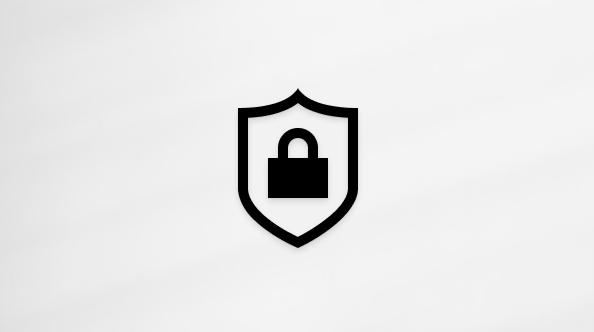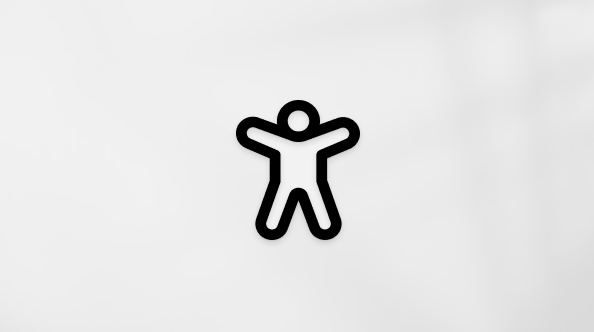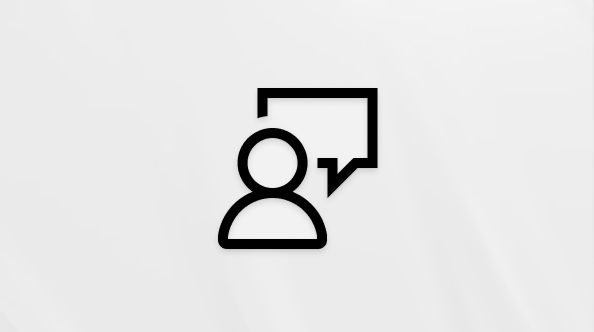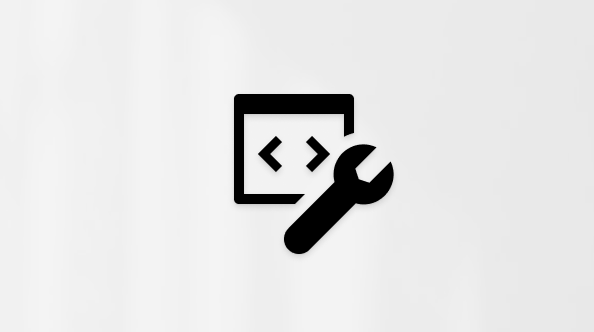Windows 11 on loodud, et tuua teid lähemale sellele, mida armastate, käivitades ajal, mil arvutid on kesksemad kui kunagi varem, et näha, kuidas me ühenduse loome, ja mängime. Windows 11 minimaalsete süsteeminõuete määramisel keskendusime kolmele juhtpõhimõttele, et tagada hea kasutuskogemus.
-
Usaldusväärsuse
-
Turvalisus
-
Ühilduvuse
Täpsema ülevaate saamiseks meie minimaalsetest süsteeminõuetest ja sellest, kuidas need põhimõtted meie otsuseid mõjutasid, vaadake seda üksikasjalikku ajaveebipostitust .
Märkus.: Selles artiklis kirjeldatakse süsteemi miinimumnõudeid arvutis Windows 11 käitamiseks. Need nõuded on loodud selleks, et tagada suur andmetöötluskogemus erinevates seadmetes nii praegu kui ka tulevikus. Konkreetsed funktsioonid, rakendused ja riistvara, mille lisate arvutisse, võivad ületada neid miinimumnõudeid. Lisateavet funktsioonipõhiste nõuete kohta leiate Windows 11 tehniliste andmete lehelt. Lisateavet oma rakenduste või riistvara nõuete kohta leiate konkreetselt väljaandjalt või tootjalt.
Süsteemi miinimumnõuded Windows 11 käitamiseks
Need on minimaalsed süsteeminõuded, mida teie arvuti peab vastama:
1 GHz või kiirem, 2 või enama tuumaga ja see on esitatud meie kinnitatud protsessorite loendis. Teie arvuti protsessor on peamine määrav tegur Windows 11 käitamiseks. Protsessori konstruktsioonile on omane kella kiirus (1 Ghz või kiirem nõue) ja tuumade arv (2 või enam) ning neid ei käsitleta täiendatavate komponentidena.
4 GB. Kui teie arvutis on vähem kui 4 GB mälu, on mõnikord võimalik täiendava RAM-i hankimiseks täiendada. Võiksite pöörduda oma arvuti tootja veebisaidi või edasimüüja poole, et näha, kas Windows 11 miinimumnõuetele vastamiseks on lihtne ja taskukohane valik.
64 GB või suurem salvesti. Kui teie arvutil pole piisavalt suurt mäluseadet, on mõnikord võimalik draivi versiooni täiendada. Võiksite pöörduda oma arvuti tootja veebisaidi või edasimüüja poole, et näha, kas Windows 11 miinimumnõuetele vastamiseks on lihtne ja taskukohane valik.
UEFI (ühtse laiendatava püsivaraliidese jaoks, arvuti BIOS-i kaasaegne versioon) ja secure Booti toega. Kui teie seade ei vasta miinimumnõuetele, kuna see pole Secure Booti funktsioon, võiksite lugeda seda artiklit, et näha, kas selle lubamiseks on vaja teha teatud toiminguid. Secure Boot saab lubada ainult UEFI-ga ja see artikkel aitab teil mõista võimalikke suvandeid sätete muutmiseks, et see oleks võimalik.
Usaldusväärse platvormi mooduli (TPM) versioon 2.0. Kui teie seade ei vasta TPM-i tõttu miinimumnõuetele, võite lugeda seda artiklit, et näha, kas selle lahendamiseks on vaja teha vajalikud toimingud.
Ühildub DirectX 12 või uuema versiooniga WDDM 2.0 draiveriga.
High definition (720p) display that is greater than 9" diagonally, 8 bitti värvikanali kohta. Kui teie ekraani suurus on väiksem kui 9", ei pruugi Windowsi kavandatud kasutajaliides olla täielikult nähtav.
Windows 11 Pro seadme algse häälestamise ajal isiklikuks kasutamiseks ja Windows 11 Home nõuab Interneti-ühendust ja Microsofti kontot.
Windows Update kaudu täiendamiseks peab teie seadmes töötama Windows 10 versioon 2004 või uuem versioon. Tasuta värskendused on saadaval sätete > Värskendus ja TurveWindows Update kaudu.
S-režiimis versioonile Windows 11 üleminek
Märkus.: Windows 10 Pro, Windows Educationi ja Windows Enterprise'i korral pole S-režiim enam Windows 11 saadaval. Kasutajad, kes soovivad üle minna versioonile Windows 11 peavad S-režiimi välja lülitama ja neil ei ole enam võimalust uuesti aktiveerida. Windows 10 Home saab S-režiimis kasutusele võtta Windows 11 Home, ilma et peaksite S-režiimi välja lülitama.
Enne Windows 11 kasutuselevõttu järgige S-režiimi väljalülitamiseks järgmisi juhiseid.
-
Avage arvutis, kus töötab S-režiimis Windows 10 Sätted > Värskenda & Turbe >aktiveerimine.
-
Otsige üles jaotis Windows 10 Home aktiveerimine või Windows 10 Pro aktiveerimine ja seejärel valige link Mine poodi.
NB!: Ärge valige linki jaotises Windowsi väljaande täiendamine. See on teistsugune protsess, mis hoiab teid S-režiimis.
-
Valige Microsoft Store'is kuvataval lehel (S-režiimi väljalülitamine vms lehel) nupp Hangi . Pärast selle toimingu kinnitamist saate installida rakendusi väljaspool Microsoft Store'i.
versioonitäienduse nõuetele vastavuse Windows 11
Teame, et mõned kliendid soovivad hõlpsalt kasutatavat protsessi, et teha kindlaks, kas nende arvuti vastab Windows 11 minimaalsetele süsteeminõuetele ja on täiendamiseks sobilik. Selleks pakume arvuti seisundikontrolli rakendust Windows 10 arvutitele. Lisaks diagnostikakontrollidele on lihtsal lihtsal viisil võimalik kontrollida versiooniuuenduse sobivust Windows 11.
Windows Update pakub ka võimalust hinnata täienduse sobivust sätetest > Update & Security > Windows Update.
Märkus.: Need suvandid on mõeldud kliendiarvutitele, mida IT-administraator ei halda. Kui teie arvutit haldab IT-administraator, peaksite küsima nendelt sobivuse hindamise ja Windows 11-le ülemineku võimalusi.
NB!:
-
Kui teete arvutis muudatusi, et see vastaks versiooniuuenduse tingimustele, soovitame versioonitäiendusega oodata, kuni Windows Update teile teada anda, et Windows 11 on teie seadme jaoks valmis.
-
Neile, kes ei saa oma olemasolevat arvutit Windows 11 seadme mitteühilduvuse tõttu uuendada ega ole valmis üleminema uuele seadmele, jääb Windows 10 püsivaks valikuks. Windows 10 toetatakse jätkuvalt kuni 14. oktoobrini 2025
Teile võib meeldida ka...
Microsofti Arvutihaldur arvuti jõudluse parandamiseks. Pole kõigis lokaadides saadaval.
Seotud artiklid
Windows 11 nõuete, funktsioonide ja arvutinõuete otsimine